Creación de implementaciones por fases con Configuration Manager
Se aplica a: Configuration Manager (rama actual)
Las implementaciones por fases automatizan un lanzamiento coordinado y secuenciado de software en varias colecciones. Por ejemplo, implemente software en una colección piloto y, a continuación, continúe automáticamente el lanzamiento en función de los criterios de éxito. Cree implementaciones por fases con el valor predeterminado de dos fases o configure manualmente varias fases.
Cree implementaciones por fases para los siguientes objetos:
- Secuencia de tareas
- La implementación por fases de secuencias de tareas no admite la instalación de PXE ni multimedia
- Aplicación
- Actualización de software
- No se puede usar una regla de implementación automática (ADR) con una implementación por fases
Requisitos previos
Ámbito de seguridad
Las implementaciones creadas por implementaciones por fases no son visibles para ningún usuario administrativo que no tenga el ámbito de seguridad Todos . Para obtener más información, vea Ámbitos de seguridad.
Distribuir contenido
Antes de crear una implementación por fases, distribuya el contenido asociado a un punto de distribución.
Aplicación: seleccione la aplicación de destino en la consola y use la acción Distribuir contenido en la cinta de opciones. Para obtener más información, consulte Implementación y administración de contenido.
Secuencia de tareas: debe crear objetos a los que se hace referencia, como el paquete de actualización del sistema operativo antes de crear la secuencia de tareas. Distribuya estos objetos antes de crear una implementación. Use la acción Distribuir contenido en cada objeto o la secuencia de tareas. Para ver el estado de todo el contenido al que se hace referencia, seleccione la secuencia de tareas y cambie a la pestaña Referencias del panel de detalles. Para obtener más información, consulte el tipo de objeto específico en Preparación para la implementación del sistema operativo.
Actualización de software: cree el paquete de implementación y distribúyalo. Use el Asistente para descargar software Novedades. Para obtener más información, consulte Descarga de actualizaciones de software.
Configuración de fase
Esta configuración es única para las implementaciones por fases. Configure estas opciones al crear o editar las fases para controlar la programación y el comportamiento del proceso de implementación por fases.
Opcionalmente, use los siguientes cmdlets de Windows PowerShell para configurar manualmente las fases de las implementaciones por fases de actualización de software y secuencia de tareas:
Criterios para el éxito de la primera fase
Porcentaje de éxito de la implementación: especifique el porcentaje de dispositivos que necesitan completar correctamente la implementación para que la primera fase se realice correctamente. De forma predeterminada, este valor es del 95 %. En otras palabras, el sitio considera que la primera fase es correcta cuando el estado de cumplimiento del 95 % de los dispositivos es Correcto para esta implementación. A continuación, el sitio continúa en la segunda fase y crea una implementación del software en la siguiente colección.
Número de dispositivos implementados correctamente: especifique el número de dispositivos que deben completar correctamente la implementación para que la primera fase se realice correctamente. Esta opción es útil cuando el tamaño de la colección es variable y tiene un número específico de dispositivos para mostrar éxito antes de pasar a la fase siguiente.
Condiciones para iniciar la segunda fase de la implementación después del éxito de la primera fase
Comience automáticamente esta fase después de un período de aplazamiento (en días): elija el número de días que debe esperar antes de comenzar la segunda fase después del éxito de la primera. De forma predeterminada, este valor es un día.
Iniciar manualmente la segunda fase de la implementación: el sitio no inicia automáticamente la segunda fase después de que la primera fase se realice correctamente. Esta opción requiere que inicie manualmente la segunda fase. Para obtener más información, vea Mover a la fase siguiente.
Nota:
Esta opción no está disponible para implementaciones por fases de aplicaciones.
Hacer que este software esté disponible gradualmente durante este período de tiempo (en días)
Configure esta opción para que el lanzamiento en cada fase se produzca gradualmente. Este comportamiento ayuda a mitigar el riesgo de problemas de implementación y reduce la carga en la red causada por la distribución de contenido a los clientes. El sitio hace que el software esté disponible gradualmente en función de la configuración de cada fase. Cada cliente de una fase tiene una fecha límite en relación con el momento en que el software está disponible. El período de tiempo entre la hora disponible y la fecha límite es el mismo para todos los clientes de una fase. El valor predeterminado de esta configuración es cero, por lo que de forma predeterminada la implementación no está limitada. No establezca el valor superior a 30.
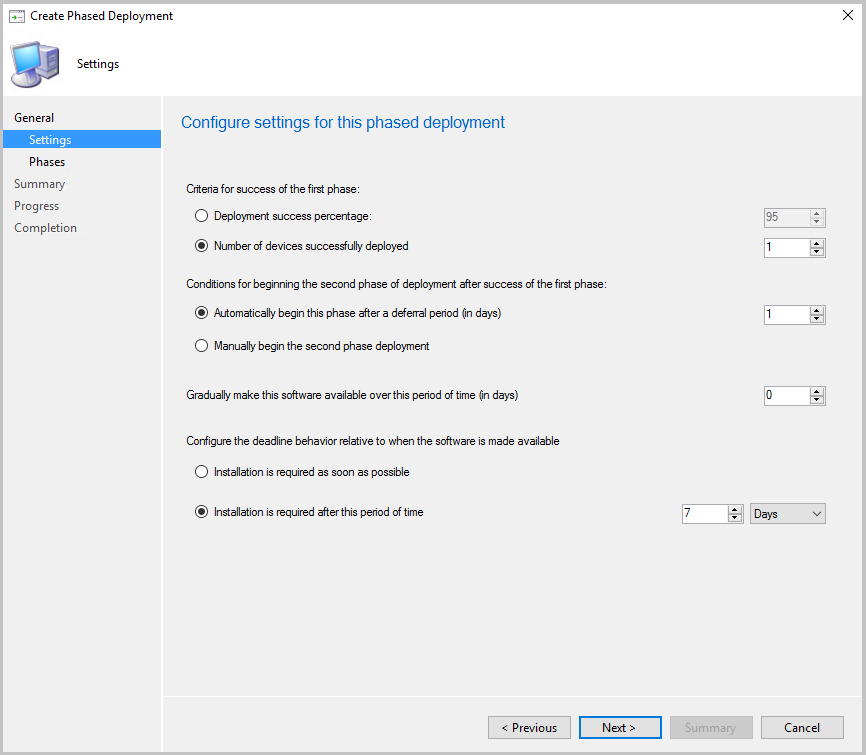
Configurar el comportamiento de la fecha límite en relación con el momento en que el software está disponible
La instalación es necesaria tan pronto como sea posible: establezca la fecha límite para la instalación en el dispositivo en cuanto el dispositivo esté destinado.
La instalación es necesaria después de este período de tiempo: establezca una fecha límite para la instalación un determinado número de días después de que el dispositivo esté destinado. De forma predeterminada, este valor es de siete días.
Creación automática de una implementación predeterminada en dos fases
Inicie el Asistente para crear implementación por fases en la consola de Configuration Manager. Esta acción varía en función del tipo de software que se va a implementar:
Aplicación: vaya a la biblioteca de software, expanda Administración de aplicaciones y seleccione Aplicaciones. Seleccione una aplicación existente y, a continuación, elija Crear implementación por fases en la cinta de opciones.
Actualización de software: vaya a la biblioteca de software, expanda Software Novedades y seleccione Todos los Novedades de software. Seleccione una o varias actualizaciones y, a continuación, elija Crear implementación por fases en la cinta de opciones.
Esta acción está disponible para las actualizaciones de software de los nodos siguientes:
- Actualizaciones de software
- Todos los Novedades de software
- Grupos de actualizaciones de software
- Mantenimiento de Windows, todos los Novedades de Windows
- Office 365 Client Management, Office 365 Novedades
- Actualizaciones de software
Secuencia de tareas: vaya al área de trabajo Biblioteca de software , expanda Sistemas operativos y seleccione Secuencias de tareas. Seleccione una secuencia de tareas existente y, a continuación, elija Crear implementación por fases en la cinta de opciones.
En la página General , asigne a la implementación por fases un nombre, una descripción (opcional) y seleccione Crear automáticamente una implementación de dos fases predeterminada.
Seleccione Examinar y elija una colección de destino para los campos Primera colección y Segunda colección . Para obtener una secuencia de tareas y actualizaciones de software, seleccione entre colecciones de dispositivos. Para una aplicación, seleccione entre colecciones de usuarios o dispositivos. Seleccione Siguiente.
Importante
El Asistente para crear implementaciones por fases no le notifica si una implementación es potencialmente de alto riesgo. Para obtener más información, consulte Configuración para administrar implementaciones de alto riesgo y la nota al implementar una secuencia de tareas.
En la página Configuración , elija una opción para cada una de las opciones de programación. Para obtener más información, consulte Configuración de fase. Seleccione Siguiente cuando haya terminado.
En la página Fases , vea las dos fases que el asistente crea para las colecciones especificadas. Seleccione Siguiente. Estas instrucciones cubren el procedimiento para crear automáticamente una implementación predeterminada en dos fases. El asistente le permite agregar, quitar, reordenar, editar o ver las fases de una implementación por fases. Para obtener más información sobre estas acciones adicionales, consulte Creación de una implementación por fases con fases configuradas manualmente.
Confirme las selecciones en la pestaña Resumen y, a continuación, seleccione Siguiente para completar el asistente.
Nota:
A partir del 21 de abril de 2020, se cambia el nombre de Office 365 ProPlus a Aplicaciones Microsoft 365 para empresas. Para obtener más información, vea Cambio de nombre para Office 365 ProPlus. Es posible que todavía vea el nombre antiguo en el producto y la documentación de Configuration Manager mientras se actualiza la consola.
Opcionalmente, use los siguientes cmdlets de Windows PowerShell para esta tarea:
- New-CMApplicationAutoPhasedDeployment
- New-CMSoftwareUpdateAutoPhasedDeployment
- New-CMTaskSequenceAutoPhasedDeployment
Creación de una implementación por fases con fases configuradas manualmente
Cree una implementación por fases con fases configuradas manualmente para una secuencia de tareas. Agregue hasta 10 fases adicionales desde la pestaña Fases del Asistente para crear implementación por fases.
Nota:
Actualmente no se pueden crear fases manualmente para una aplicación. El asistente crea automáticamente dos fases para las implementaciones de aplicaciones.
Inicie el Asistente para crear implementación por fases para una secuencia de tareas o actualizaciones de software.
En la página General del Asistente para crear implementación por fases, asigne a la implementación por fases un nombre, una descripción (opcional) y seleccione Configurar manualmente todas las fases.
En la página Fases del Asistente para crear implementación por fases, están disponibles las siguientes acciones:
Filtre la lista de fases de implementación. Escriba una cadena de caracteres para una coincidencia sin distinción entre mayúsculas y minúsculas de las columnas Order, Name o Collection.
Agregue una nueva fase:
En la página General del Asistente para agregar fases, especifique un nombre para la fase y, a continuación, vaya a la colección de fases de destino. La configuración adicional de esta página es la misma que cuando se implementa normalmente una secuencia de tareas o actualizaciones de software.
En la página Configuración de fase del Asistente para agregar fases, configure los valores de programación y seleccione Siguiente cuando haya finalizado. Para obtener más información, vea Configuración.
Nota:
No puede editar la configuración de fase, el porcentaje de éxito de la implementación o el número de dispositivos implementados correctamente en la primera fase. Esta configuración solo se aplica a las fases que tienen una fase anterior.
La configuración de las páginas Experiencia del usuario y Puntos de distribución del Asistente para agregar fases es la misma que cuando se implementa normalmente una secuencia de tareas o actualizaciones de software.
Revise la configuración en la página Resumen y, a continuación, complete el Asistente para agregar fases.
Editar: esta acción abre el ventana Propiedades de la fase seleccionada, que tiene pestañas iguales que las páginas del Asistente para agregar fases.
Quitar: esta acción elimina la fase seleccionada.
Advertencia
No hay confirmación ni forma de deshacer esta acción.
Subir o bajar: el asistente ordena las fases mediante la forma de agregarlas. La última fase agregada es la última de la lista. Para cambiar el orden, seleccione una fase y, a continuación, use estos botones para mover la ubicación de la fase en la lista.
Importante
Revise la configuración de la fase después de cambiar el orden. Asegúrese de que la siguiente configuración sigue siendo coherente con los requisitos de esta implementación por fases:
- Criterios para el éxito de la fase anterior
- Condiciones para iniciar esta fase de implementación después del éxito de la fase anterior
Seleccione Siguiente. Revise la configuración en la página Resumen y, a continuación, complete el Asistente para crear implementación por fases.
Opcionalmente, use los siguientes cmdlets de Windows PowerShell para esta tarea:
Después de crear una implementación por fases, abra sus propiedades para realizar cambios:
Agregue fases adicionales a una implementación por fases existente.
Si una fase no está activa, puede editarla, quitarla o moverla hacia arriba o hacia abajo. No se puede mover antes de una fase activa.
Cuando una fase está activa, es de solo lectura. No puede editarlo, quitarlo ni mover su ubicación en la lista. La única opción es ver las propiedades de la fase.
Una implementación por fases de la aplicación siempre es de solo lectura.
Pasos siguientes
Administración y supervisión de implementaciones por fases:
Comentarios
Próximamente: A lo largo de 2024 iremos eliminando gradualmente las Cuestiones de GitHub como mecanismo de retroalimentación para el contenido y lo sustituiremos por un nuevo sistema de retroalimentación. Para más información, consulta: https://aka.ms/ContentUserFeedback.
Enviar y ver comentarios de